
时间:2021-08-01 05:06:25 来源:www.win10xitong.com 作者:win10
今天有一位用户说他的电脑安装的是win10系统,在使用的过程中碰到了win10调整字体清晰度方法的情况,其实不知都还有多少用户遇到了win10调整字体清晰度方法的问题,如果你想靠自己解决win10调整字体清晰度方法的问题但是又不知道该怎么办,小编在这里先给出一个解决这个问题的步骤:1.在Windows10桌面,右键点击左下角的开始按钮,在弹出菜单中依次点击“开始/Windows系统/控制面板”菜单项。2.在打开的Windows10控制面板窗口中,点击右上角的“查看方式”下拉菜单,在弹出菜单中选择“大图标”菜单项就可以很好的解决了。win10调整字体清晰度方法该怎么办我们下面一起来看看它的修复手法。
推荐系统下载:win10专业版
Win10调整字体定义的方法:
1.在Windows10桌面上,右键单击左下角的开始按钮,在弹出菜单中单击菜单项“开始/Windows系统/控制面板”。
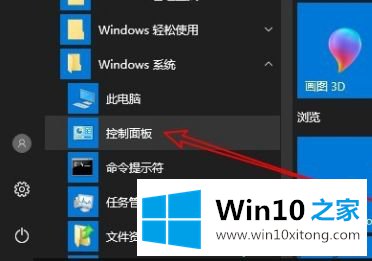
2.在打开的Windows10控制面板窗口中,点击右上角的“查看方式”下拉菜单,在弹出菜单中选择“大图标”菜单项。
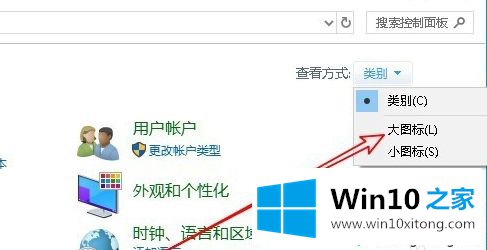
3.然后将打开所有控制面板项目窗口。找到并单击窗口中的“字体”图标。
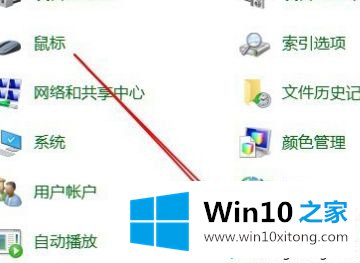
4.然后,在打开的字体窗口中,点按左侧栏中的菜单项“调整Cleartype文本”。
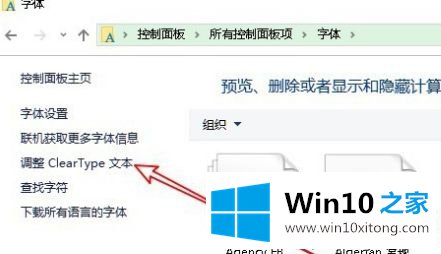
5.此时,将弹出一个调整Cleartype文本编辑的窗口,您可以在其中选择“启用Cleartype”菜单项。
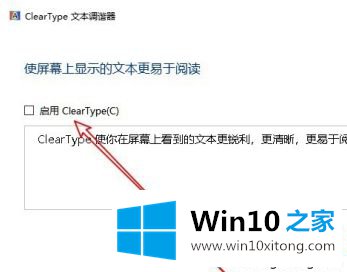
6.接下来,选择显示器并设置显示器的分辨率,然后单击“下一步”按钮。
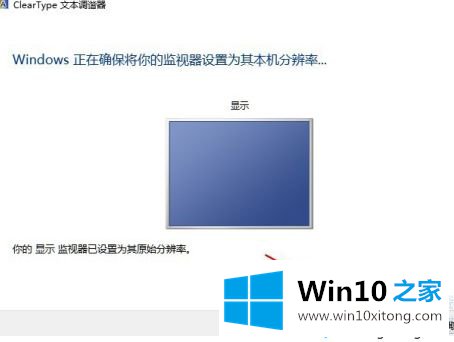
7.接下来,根据示例,选择一个在设置完成之前看起来更清晰的选项。
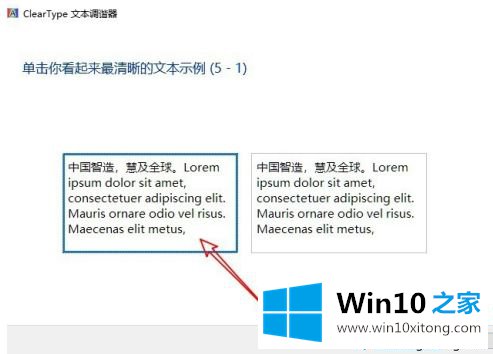
以上是win10如何调整字体定义。需要调整的用户可以按照以上步骤操作,希望对大家有帮助。
到这里,小编就已经全部告诉了大家win10调整字体清晰度方法的修复手法,欢迎大家给小编进行留言。